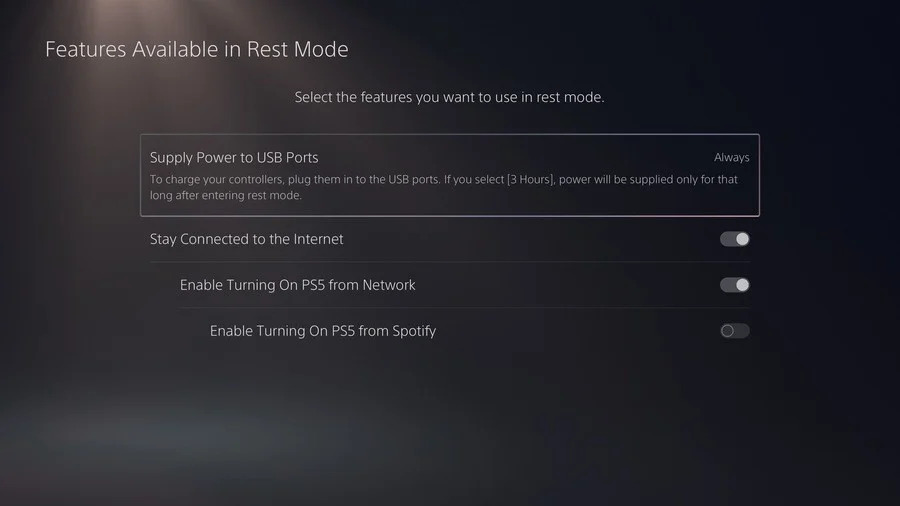Backwards Compatibility قابلیتی است که امکان اجرا بازی PS4 روی PS5 را ممکن میکند و اکثریت بازیهای PS4 قابلیت اجرا در PS5 را دارند و تقریبا هر دیسک بازی PS4 که داشته باشید را میتوانید با PS5 نیز بازی کنید.
آیا میتوان بازی PS4 را در PlayStation 5 اجرا کرد؟
اکثریت بیشتر از ۴۰۰۰ بازی که برای PS4 عرضه شدهاست امکان اجرا و بازی در کنسول PS5 را دارند.
حتی برخی از بازیهای PS4 از قدرت پردازشی بیشتر PS5 برای اجرا با فریم ریت بالاتر و گیمپلی روانتر بهره میبرند.
با این حال باید دقت کنید که برخی از قابلیتهای برخی از بازیها که در PS4 وجود داشتند ممکن است در هنگام اجرا بازی PS4 روز PS5 به درستی یا به طور کلی کار نکنند و در هنگام استفاده از این قابلیتها با ارور یا رفتار غیرمنتظره بازی در PS5 مواجه شوید.
به همین دلیل قبل از تهیه تجهیزات دیگر قابل استفاده با برخی از این بازیها برای PS5 بهتر است تا ابتدا از درست کارکردن این قابلیتها در کنسول PS5 اطمینان برقرار کنید.
بازیهای VR نیز جزو بازیهایی هستند که امکان اجرا بازی PS4 روی PS5 در آنها وجود دارد. برای انجام این بازیها نیاز به داشتن PS VR Headset و PlayStation Camera خواهید داشت.
همچنین برای این که در اجرا بازی PS4 روی PS5 به کمترین مشکلات ممکن بر بخورید، بهتر است تا همیشه کنسول PS5 خود را به جدیدترین نسخه از نرمافزار خود بروزرسانی کنید.
بیشتر بخوانید:
بهترین DNS ها برای PlayStation | آیا PS5 بخریم؟ | PS5 Pro چه قابلیتهایی باید داشته باشد؟ | قیمت PS5 Slim و زمان عرضه آن
بازیهایی که تنها قابلیت اجرا در PS4 را دارند

با وجود این که امکان اجرا اکثر بازیهای PS4 در PS5 وجود دارد، تعدادی بازی وجود دارند که قابلیت این کار را ندارند، در ادامه لیستی از این بازیها را میبینیم:
- Afro Samurai 2 Revenge of Kuma Volume One
- Just Deal With It!
- Robinson: The Journey
- We Sing
- Hitman Go: Definitive Edition
- Shadwen
همچنین بازیهای دیگری که این قابلیت را ندارند در PlayStation™Store به صورت Playable On: PS4 Only مشخص میشوند.
زمان مورد نیاز: ۵ دقیقه.
اجرا بازی PS4 در PS5
- دیسک PS4 را داخل کنسول PS5 قرار دهید
در صورتی که PS5 شما نسخه Digital است نیاز به دیسک درایو اکسترنال دارید و در غیر این صورت مستقیما دیسک را در کنسول PS5 قرار دهید.
- ممکن است نیاز به آپدیت کردن بازی داشته باشید.
- وارد بازی شوید.
- هربار که بخواهید بازی دیسک خود را بازی کنید باید دیسک را درون کنسول PS5 قرار دهید.
انتقال بازیهای دیجیتال PS4 به PS5
شما میتوانید با قابلیت Data Transfer به انتقال بازی PS4 به PS5 و اجرا بازی PS4 روی PS5، از طریق اتصال Wi-Fi و وایرلس یا با کابل Lan بپردازید.
با این کار تمام سیوها و بازیهای نصب شده شما منتقل میشوند.
دقت کنید بازیهای PS3 امکان اجرا در PS5 را ندارند و با این که به شکل مشابهی امکان اجرا بازیهای PS3 روی PS4 وجود دارد؛امکان اجرا این بازیها و انتقالشان از PS4 به PS5 وجود ندارد.
آپدیت بازی PS4 به PS5

برای برخی از بازیها این امکان وجود دارد تا بازی PS4 خود را در PS5 علاوه بر اجرا، به نسخه PS5 آن بازی آپدیت کنید.
برای اطلاعات بیشتر اینجا را مطالعه کنید.
اتصال دسته PS4 به PS5
شما میتوانید بدون مشکل و به راحتی دسته PS4 خود را به کنسول PS5 متصل کنید و با کنسول کار کنید؛ اما در هنگام اجرا بازی PS4 روی PS5 یا بازیهای PS5 برای کار با دسته PS4 محدودیتهایی وجود دارد و امکان انجام این کار برای هر بازی وجود ندارد.
در مطلب اتصال دسته PS4 به PS5 با نحوه اتصال دسته به کنسول جددید و این محدودیتها آشنا میشویم.
بازیهایی که امکان استفاده از دستهها و کنترلهای خاص در آنها وجود دارد؛ مانند بازیهای اتوموبیلرانی که با فرمان لاجیتک G29 کار میکنند؛ در PS5 نیز بدون مشکل با این تجهیزات کار خواهند کرد.
سوالات متداول
برای اکثریت بازیهای PS4 بله و در این مطلب با نحوه انجام این کار آشنا میشویم.
برای اکثر بازیها خیر، اما شما میتوانید برخی از بازیها را با انتقال از PS4 به PS5 به بازی PS5 بروزرسانی کنید تا از گرافیک بهتر بازی و رفرش ریت بالاتر کنسول بهره ببرید.
بله، اما در استفاده از آن در بازیها محدودیت وجود دارد و با وجود این که در اکثر بازیها مشکلی به وجود نمیآید، برای برخی از بازیها امکان استفاده از دسته PS4 در PS5 وجود ندارد.